Windows 11/10'da Yanıt Vermeyen bir süreç nasıl öldürülür
Bir Program yanıt vermiyorsa, programda bir sorun meydana geldi ve bu nedenle (Program)Windows ile normalden daha yavaş etkileşime giriyor demektir . Otomatik olarak çalışmaya başlamasını beklemeyi seçebilir veya yanıt vermeyen programı öldürebilir veya sonlandırabilirsiniz(kill or terminate the non-responding program) .
Windows 11/10'da bir işlemi sonlandırın
Windows'ta(Windows) yanıt vermeyen veya askıda kalan veya donmuş uygulamaları kapatmak için, normalde Görev Yöneticisi(Task Manager) açılır ve işleme sağ tıklanır ve Görevi Sonlandır öğesini(End Task) seçer . Alt+F4 de deneyebilirsiniz , ancak işlem donmuşsa yardımcı olmayabilir.
Askıda kalmış, donmuş, yanıt vermeyen programları Windows 11/10/8/7CMD'deki (Taskill)Taskill komutunu kullanabilir , bir kısayol oluşturmak için Taskill'i(CMD) kullanabilir veya Task Killer veya Task Killer gibi üçüncü taraf ücretsiz bir yazılım kullanabilirsiniz. Süreç Suikastçısı(Process Assassin) .
Komut satırını kullanarak bir işlemi sonlandırın
Komut İstemi'ni kullanarak İşlemleri öldürebilirsiniz.(kill Processes using the Command Prompt.)
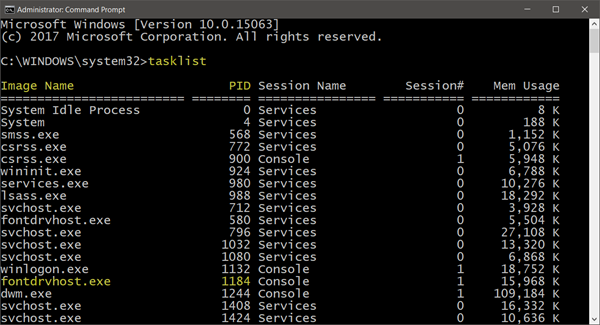
Yükseltilmiş bir komut istemi penceresi açın, görev listesi yazın ve Enter'a (tasklist)basın(Enter) . Çalışan görevlerin listesini ve PID(PID) numaralarını göreceksiniz .
Şimdi bir işlemi öldürmek için aşağıdaki sözdizimini kullanın:
Taskkill /IM <Image Name> /F
veya
Taskkill /PID <Number> /F
Örneğin, fontdrhost öğesini öldürmek istiyorsanız , < (fontdrhost)<Image Name> yerine fontdrvhost.exe ve <Number> yerine 1184 kullanın .
/F bayrağı işlemi zorla öldürür.
Okuyun(Read) : Microsoft Mağaza Uygulamaları Nasıl Sonlandırılır(Terminate Microsoft Store Apps) .
Bir işlemi sonlandırmak için TaskKill(TaskKill) kısayolunu kullanma
Windows'ta(Windows) yanıt vermeyen programları anında kapatmak üzere bir kısayol oluşturmak için masaüstünüzde boş bir alana sağ tıklayın.
Select New > Shortcut . Kısayol Oluşturma Sihirbazı'nın(Create Shortcut Wizard) ilk kutusuna şunu yazın:
taskkill.exe /f /fi "status eq not responding"
Sonrakine tıkla.
Kısayolu adlandırın: TaskKiller . Bitir'i tıklayın(Click Finish) . Ardından bunun için uygun bir simge seçin!
Kısayol, Yanıt Vermeyen(Responding) uygulamaları belirlemek ve sonlandırmak için Taskkill komutunu kullanır .
Alternatif olarak, aşağıdaki konuyu içeren bir .bat dosyası (masaüstünü sağ tıklayın > New > Notepad
@echo off taskkill.exe /f /fi “status eq not responding” exit
.bat dosyası olarak kaydedin.
Oku(Read) : İşlem sonlandırılamıyor , İşlem tamamlanamadı.
Ücretsiz yazılım kullanarak bir işlemi öldürmek
1] Süreç Suikastçısı
Ücretsiz Process Assassin(Process Assassin) gibi bir üçüncü taraf aracı da kullanabilirsiniz . Bu araç , kullanıcının (This tool)Yanıt Vermeyen(Not Responding) bir uygulama seçmesini ve başka herhangi bir harici programı çağırmadan hemen sonlandırmasını sağlar. Seçenekler de mevcut.
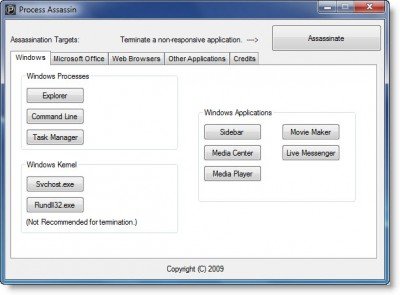
2] Görev Katil
Bu araç(This tool) , donmuş uygulamaları, süreçleri veya hizmetleri boşaltmak için düzgün bir yol sunar. Bir açılır menüde görevleri, pencereleri ve hizmetleri gösterir.
3] Tek Tıkla Uygulama Katil
Bu aracın(This tool) bir arayüzü yok. Çalıştırdıktan sonra imleciniz küçük yuvarlak bir hedefe dönüşür. Anında sonlandırmak için temelde donmuş uygulamanın arayüzünde herhangi bir yere tıklamanız gerekir. Bu yardımcı program, Unix dünyasından(Unix) Xkill'in bir (Xkill)Windows klonudur .
Çalışan TÜM uygulamaları anında(terminate ALL running applications instantly) nasıl sonlandırabileceğinizi öğrenmek istiyorsanız bu gönderiye göz atın .
Related posts
Windows 10 için Microsoft Edge Browser Tips and Tricks
Windows Security app içinde Windows 10 nasıl sıfırlanır
Windows 10 için temel Command Prompt Tips
Devre Dışı Hardware Acceleration içinde Windows 11/10 kapatın veya nasıl
Recycle Bin Tricks and Tips Windows 11/10 için
Windows 10'da Nasıl Backup or Restore default Power planları
Windows 10 içinde Photos bir Contact Sheet yazdırmak için nasıl
Windows 11/10 Sistem Kurtarma Seçeneklerine Nasıl Önyüklenir
Windows 11/10'te AutoPlay'yi etkinleştirebilir veya devre dışı bırakılır
Details pane içinde File Explorer içinde Windows 10 nasıl gösterilir
Nasıl Windows 11/10 Değişim Desktop Icon Spacing için
Samsung notları Nasıl kullanılır Windows 11/10
System Failure'de Automatic Restart'i Windows 11/10'te devre dışı bırakın
Windows 10 Hot Swap ile sabit disk sürücüleri nasıl değiştirilir
Windows 10 Sync Ayarları Çalışmıyor
Windows 11/10'te Drag and Drop'yı nasıl etkinleştirilir veya devre dışı bırakılır
Office Web apps PWA Windows 10 olarak nasıl kurulur?
Services içinde Windows 11/10 spesifik yüklenmesi geciktirmek nasıl
Windows 10 Tam Kapanışını Nasıl Kaldırır?
Windows 11/10'da Varsayılan Microsoft Uygulamaları Nasıl Kaldırılır
